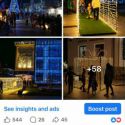НАЙ-НОВИ
Пред Радев нищо не е, каквото...
Преди утре да ви поднесем зодиака за 2026 г. с прогноза...
БНТ представя петнадесетте български...
Ясни са петнадесетте български артисти, приели поканата...
Функция за разделен екран в iPhone
19.12.2019 11:23 | Видян 1255 пъти

Функцията е налична за iPhone 11, както и iPad Pro 11 или по-нов. Тя е вградена в iOS и iPadOS, като процесът по активирането ѝ е практически идентичен.
Тя е скрита доста на дълбоко в основното меню с настройки. От него трябва да се избере Display and Brightness > Display Zoom > Zoom > Set > Use Zoom.
Също така може да се наложи да се активира и функцията за използване на няколко приложения едновременно, ако е била изключена. Това става от основното меню с настройки > Multitasking & Dock - Allow Multiple Apps.
Когато всичко е активирано, вече може да се премине и към използване на разделения екран. Потребителят първо трябва да отвори едното приложение и след това да плъзне пръст от долната част не дисплея нагоре, за да отвори лентата за бърз достъп до други приложения.
Следващата стъпка е да се натисне и задържи върху иконата на второто приложение и тя да се издърпа върху вече отвореното приложение. Второто приложение ще се отвори в отделен прозорец, като той може да се премести в желана позиция от потребителя. Прозорецът може да се променя по размер чрез натискане и задържане върху сивата ивица в горната част на прозореца на второто приложение. С плъзгане нагоре, може да се увеличи прозорецът на второто приложение и то да застане в равноправен втори екран редом до първото приложение.
Важно е да се уточни, че не всички приложения поддържат режима за разделен екран. В такъв случай приложението просто няма да се отвори в такъв режим.
При използване на iPad, може да се добави и трето приложение. Това става по същия начин, като този път иконката трябва да се "пусне" върху разделителната ивица между другите две приложения. Ако се пусне върху някое от другите приложения, просто ще го замени, затова прецизността е важна.
Източник: Vesti.bg
 svejo.net
svejo.net
 facebook.com
facebook.com
коментари
- коментари
- напиши коментар
- изпрати на приятел
- гласувай

Няма коментари към тази новина !